Cài Genesis Child Theme WordPress
Ở bài viết trước, tôi đã hướng dẫn các bạn cách cài đặt wordpress website. Bài viết này sẽ là tiếp theo bài trước để tạo nên một website và pro hơn.
Hướng dẫn cài Theme WordPress (Genesis Child Theme)
Khi bạn đã cài đặt WordPress và kết nối tên miền với hosting thành công, bạn sẽ thấy giao diện rất sơ sài:
Dĩ nhiên, bạn sẽ không thích một giao diện quá đơn giản và nghèo nàn như thế, đúng không? Đó là lý do tại sao bạn cần cài theme WordPress cho website. Có rất nhiều theme miễn phí cũng có, trả phí cũng có. Chọn theme là điều thú vị nhất, và cũng mất lắm thời gian nhất: Có hàng ngàn theme, với những mẫu theme rất chuyên nghiệp để làm đẹp cho website của bạn. Và thông thường, bạn phải bỏ tiền ra mua mới có theme đẹp.
Mời bạn nhấn vào link sau để sở hữu ngay bộ theme khủng với giá siêu rẻ (giá share) từ Webduynhi nhé:
Cách cài theme WordPress như thế nào:
1. Đăng nhập vào WordPress dashboard
Đơn giản gõ vào trình duyệt http://yoursite.com/wp-admin (thay thế “yoursite” bằng tên miền của bạn) để đăng nhập vào quản trị website wordpress.
Mọi thứ rất dễ dàng, nhưng nếu bạn cảm thấy chóng mặt, đừng quá lo lắng, chúng tôi sẽ hướng dẫn bạn từng bước rất cơ bản.
2. Hướng dẫn cài đặt Genesis Theme Child
Một khi bạn đăng nhập vào bảng điều khiển WordPress, chỉ cần nhấn vào mục “Appearance”> “Themes” , bạn sẽ thấy hơn 1500 theme! Tuy nhiên, đó chỉ là những theme (giao diện) miễn phí. Rất đơn giản và không đẹp cho lắm.
Vì thế, tôi vẫn thích chọn những theme bản quyền, chuyên nghiệp, chuẩn seo và nhẹ nhàng cho website hơn. Sau khi chọn đi chọn lại thì tôi vẫn thích Genesis Theme Child hơn các theme khác.
CHÚ Ý: Thay đổi themes sẽ không xóa các bài viết, và nội dung trang web của bạn trước đó. Do đó, bạn có thể thay đổi theme mà không phải lo lắng mất những gì bạn đã cập nhật trước đó.
Sau khi tải về kho theme đẹp (liên hệ với tôi nhé). Bạn vào mục Giao diện>thêm mới
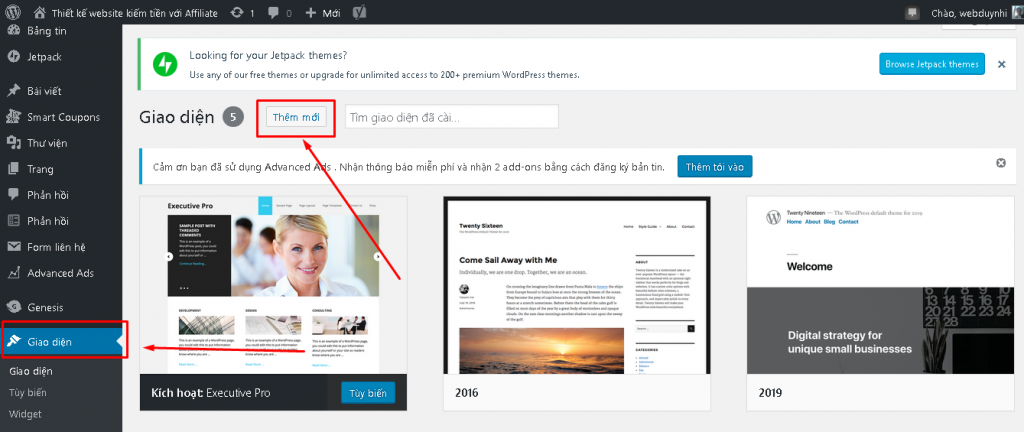
Trong màn hình tiếp theo bạn chọn tải giao diện lên

Bạn nhấn tiếp Browse… và tìm đến thư mục theme vừa mới tải về chọn Genesis 2.6.1 và chọn tiếp cài đặt. Tiếp đến nhấn kích hoạt, và cập nhật giao diện luôn. Chú ý đây là giao diện cha, bạn không được xóa đi.
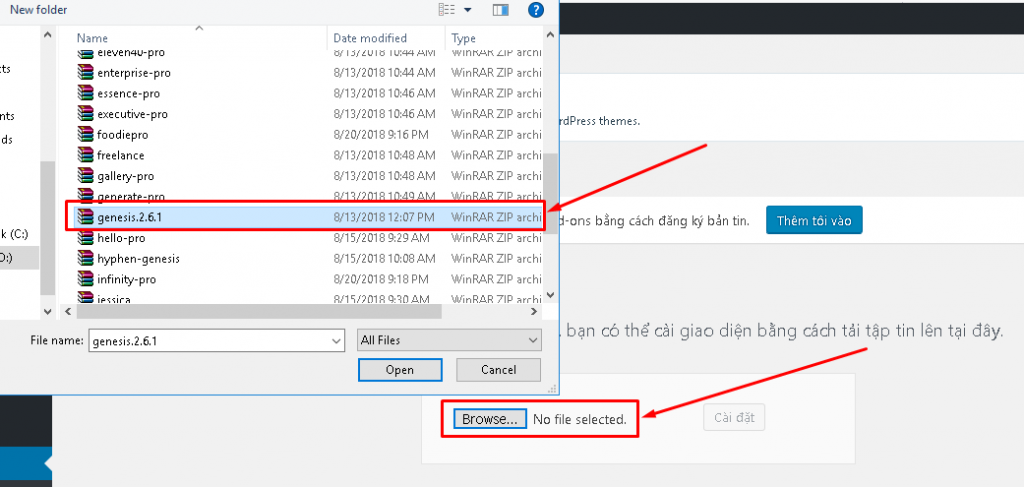
Bạn tiếp tục cài thêm giao diện con trong số các giao diện trên cho tới khi nào ưng ý thôi nhé.
Xóa theme không sử dụng
Thông thường, ít ai để ý đến các theme họ đã cài vào, và khi theme đã cài tăng lên khủng khiếp, sẽ làm trang web của bạn chạy ì ạch và nặng nề. Do đó, bạn cần xóa đi những theme không sử dụng.
Bạn nhấn vào Giao diện, nhấn chuột vào thông tin giao diện như hình dưới
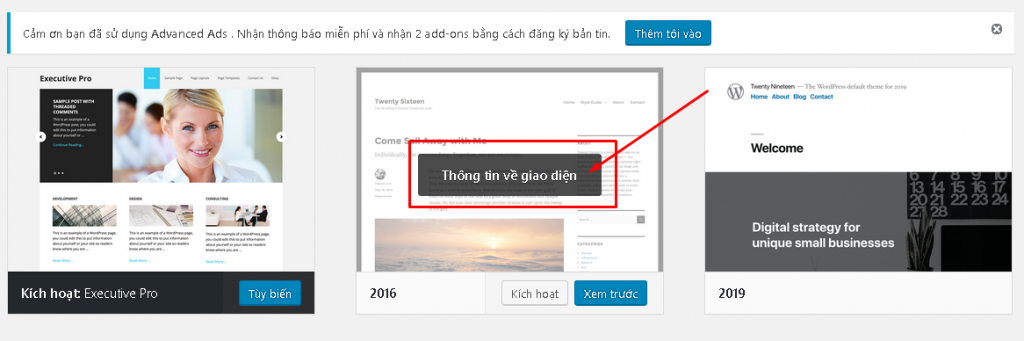
Tiếp theo đó, bạn nhấn xóa (nhấn OK trong hộp thoại hiện ra) như hình sau:
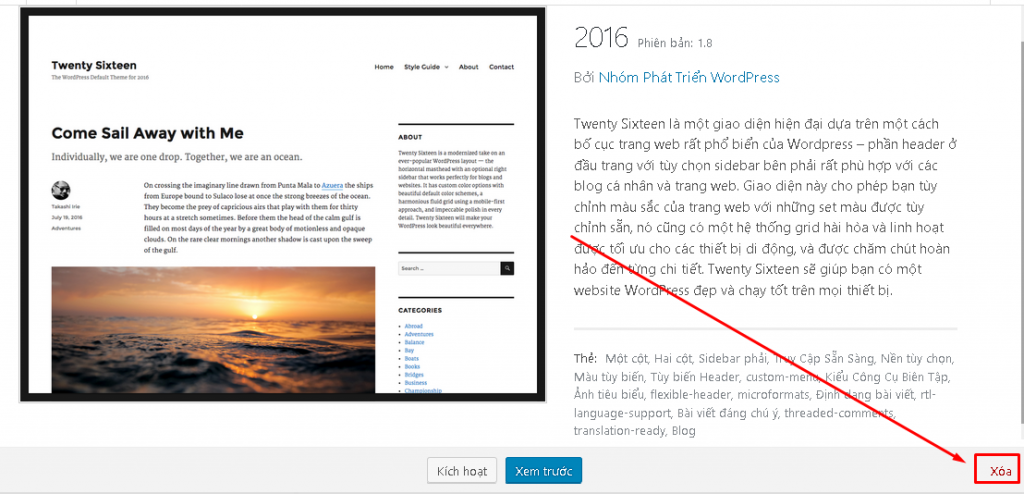
Bài học hôm nay đến đây thôi nhé! Tôi hy vọng bạn sẽ chọn ra một Giao diện ứng ý nhất cho website của bạn.
Có bất cứ vấn đề nào cần giúp đỡ, đừng ngại liên hệ với tôi nhé.
Bài tiếp theo: Cấu hình website WordPress tối ưu giao diện chuẩn SEO.
